Chrome浏览器下载时如何提升下载速度
正文介绍
1. 优化网络环境:优先使用有线网络连接,相比无线网络,有线网络更稳定,能提供更可靠的带宽,减少信号干扰和衰减带来的影响。若只能使用无线网络,确保设备靠近路由器,且路由器放置在开阔无遮挡的位置,以增强信号强度。同时,定期关闭并重新启动路由器和调制解调器,这有助于清除设备缓存,解决可能的网络拥堵问题,提升网络性能。还可以尝试将DNS服务器更改为公共DNS服务,如Google的DNS(主DNS为8.8.8.8,副DNS为8.8.4.4)或Cloudflare的DNS(1.1.1.1),以提高域名解析速度,从而加快下载速度。
2. 调整Chrome浏览器设置:在Chrome浏览器设置中,找到“高级”选项,在其中开启“使用硬件加速模式(如果可用)”。硬件加速可利用GPU处理图形和视频内容,减轻CPU负担,提高浏览器整体性能,进而提升下载速度。同时,进入“高级”-“下载内容”,可设置下载路径,选择磁盘读写速度较快的分区作为下载目录。此外,关闭不必要的后台标签页和扩展程序,因为它们可能会占用网络带宽,影响下载速度。点击Chrome浏览器右上角的拼图图标,禁用与下载无关的扩展程序。同时,按下Shift+Esc键打开任务管理器,结束不必要后台标签页的进程。
3. 启用多线程下载:在地址栏输入chrome://flags/enable-parallel-downloading并回车,将标黄项的预设值改为Enabled后,重启浏览器即可开启Chrome的多线程下载支持,能有效提升下载速度,但需注意Chrome只支持HTTP下载,对于BT、ed2k等下载需借助第三方软件。
4. 合理选择下载时间:避开网络高峰时段进行下载,如晚上7点到10点是多数用户上网的高峰期,此时网络带宽竞争激烈,下载速度可能会受到影响。可选择在凌晨或清晨等网络空闲时段下载,以获取更快的下载速度。
5. 使用下载管理扩展程序:可在Chrome浏览器的扩展程序商店中搜索并安装如“Chrono下载管理器”等优秀的下载管理扩展程序,它们能提供更快的下载速度、支持多线程下载、自动捕获链接等功能,安装完成后按照使用说明进行设置和使用,可享受更快速的下载体验。
6. 清除浏览器缓存和Cookie:随着时间的推移,浏览器缓存和Cookie会积累大量的数据,这可能会影响浏览器的性能和下载速度。定期清除浏览器缓存和Cookie是一个简单而有效的方法。在Chrome浏览器中,点击右上角的菜单按钮,选择“更多工具” - “清除浏览数据”。在弹出的对话框中,选择要清除的内容,包括浏览历史记录、下载记录、缓存、Cookie等,然后点击“清除数据”按钮。这样可以释放浏览器占用的空间,提高浏览器的运行效率,进而提升文件下载速度。
综上所述,通过以上步骤和方法,您可以在Google Chrome浏览器中灵活地进行下载路径权限冲突自动修复的操作与管理,提升整体的使用体验。这些方法不仅简单易行,而且能够帮助您更好地管理和优化浏览器的使用,确保浏览任务的顺利完成和数据的完整性。

1. 优化网络环境:优先使用有线网络连接,相比无线网络,有线网络更稳定,能提供更可靠的带宽,减少信号干扰和衰减带来的影响。若只能使用无线网络,确保设备靠近路由器,且路由器放置在开阔无遮挡的位置,以增强信号强度。同时,定期关闭并重新启动路由器和调制解调器,这有助于清除设备缓存,解决可能的网络拥堵问题,提升网络性能。还可以尝试将DNS服务器更改为公共DNS服务,如Google的DNS(主DNS为8.8.8.8,副DNS为8.8.4.4)或Cloudflare的DNS(1.1.1.1),以提高域名解析速度,从而加快下载速度。
2. 调整Chrome浏览器设置:在Chrome浏览器设置中,找到“高级”选项,在其中开启“使用硬件加速模式(如果可用)”。硬件加速可利用GPU处理图形和视频内容,减轻CPU负担,提高浏览器整体性能,进而提升下载速度。同时,进入“高级”-“下载内容”,可设置下载路径,选择磁盘读写速度较快的分区作为下载目录。此外,关闭不必要的后台标签页和扩展程序,因为它们可能会占用网络带宽,影响下载速度。点击Chrome浏览器右上角的拼图图标,禁用与下载无关的扩展程序。同时,按下Shift+Esc键打开任务管理器,结束不必要后台标签页的进程。
3. 启用多线程下载:在地址栏输入chrome://flags/enable-parallel-downloading并回车,将标黄项的预设值改为Enabled后,重启浏览器即可开启Chrome的多线程下载支持,能有效提升下载速度,但需注意Chrome只支持HTTP下载,对于BT、ed2k等下载需借助第三方软件。
4. 合理选择下载时间:避开网络高峰时段进行下载,如晚上7点到10点是多数用户上网的高峰期,此时网络带宽竞争激烈,下载速度可能会受到影响。可选择在凌晨或清晨等网络空闲时段下载,以获取更快的下载速度。
5. 使用下载管理扩展程序:可在Chrome浏览器的扩展程序商店中搜索并安装如“Chrono下载管理器”等优秀的下载管理扩展程序,它们能提供更快的下载速度、支持多线程下载、自动捕获链接等功能,安装完成后按照使用说明进行设置和使用,可享受更快速的下载体验。
6. 清除浏览器缓存和Cookie:随着时间的推移,浏览器缓存和Cookie会积累大量的数据,这可能会影响浏览器的性能和下载速度。定期清除浏览器缓存和Cookie是一个简单而有效的方法。在Chrome浏览器中,点击右上角的菜单按钮,选择“更多工具” - “清除浏览数据”。在弹出的对话框中,选择要清除的内容,包括浏览历史记录、下载记录、缓存、Cookie等,然后点击“清除数据”按钮。这样可以释放浏览器占用的空间,提高浏览器的运行效率,进而提升文件下载速度。
综上所述,通过以上步骤和方法,您可以在Google Chrome浏览器中灵活地进行下载路径权限冲突自动修复的操作与管理,提升整体的使用体验。这些方法不仅简单易行,而且能够帮助您更好地管理和优化浏览器的使用,确保浏览任务的顺利完成和数据的完整性。
相关阅读
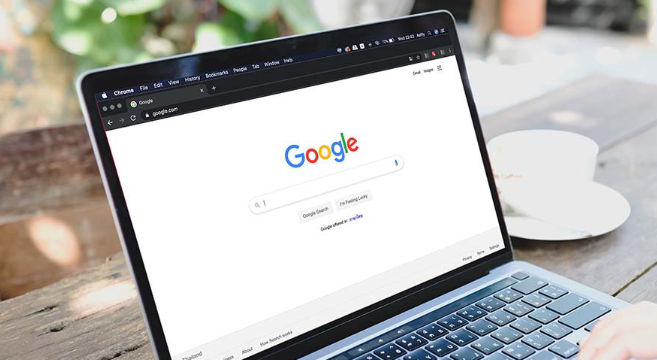
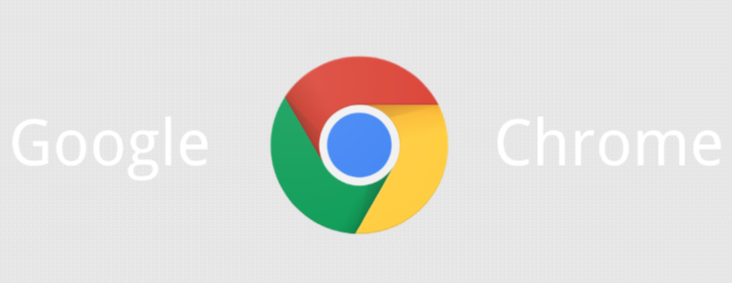
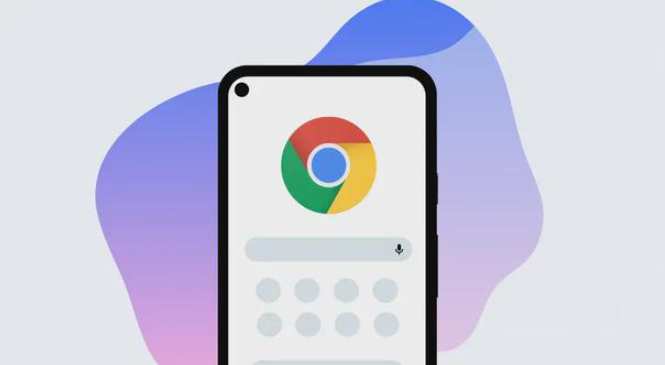

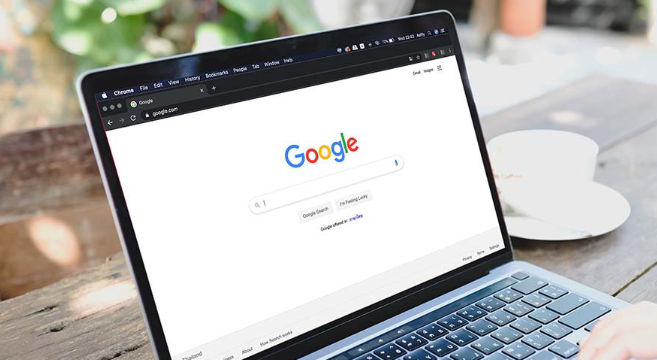
Google浏览器下载插件自动禁用如何重新启用
Google浏览器插件被自动禁用时,用户可通过扩展管理页面重新启用插件,并检查浏览器版本与兼容性。
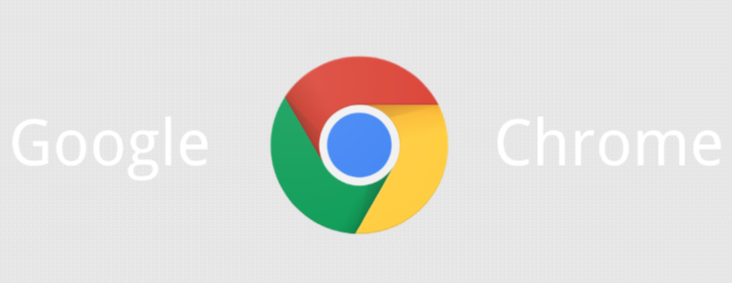
Chrome与Safari哪个更适合Mac用户
Chrome与Safari在Mac设备上的适配情况如何?本文对比了两款浏览器在Mac上的表现,帮助Mac用户选择最适合的浏览器。
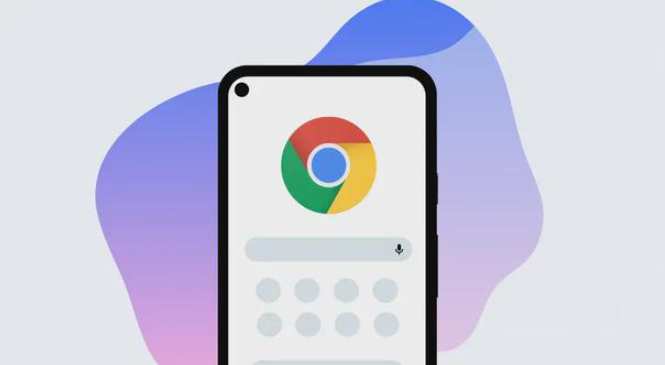
google Chrome浏览器网页截图功能怎么用最方便
分享google Chrome浏览器网页截图功能的便捷使用方法,介绍快捷操作技巧,提升截图效率。

Chrome浏览器如何彻底关闭后台进程运行
Chrome浏览器允许彻底关闭后台进程,帮助释放内存占用,提升电脑运行效率,避免无关程序持续消耗系统资源。
